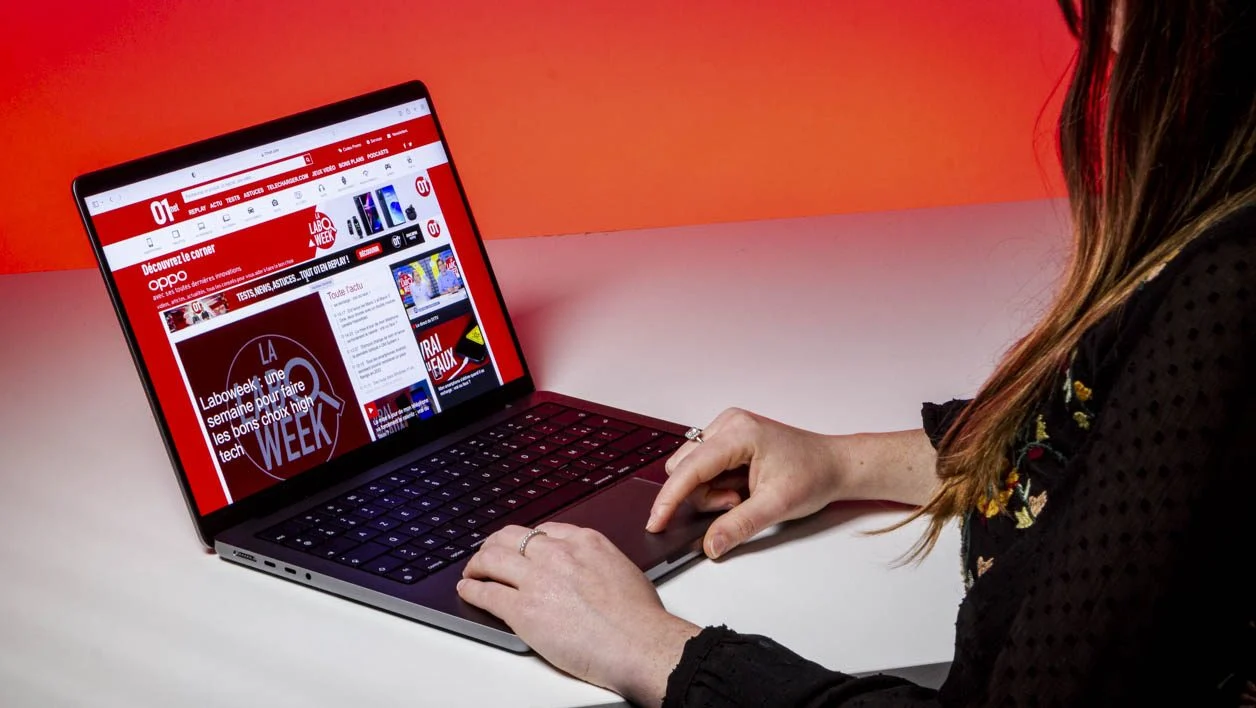此轉接器可在 HDMI 電視或顯示器上顯示智慧型手機或平板電腦的螢幕。配備了 Microsoft 的 Continuum 功能,它可以將任何相容的 Windows Phone 轉變為真正的 PC。 Android 終端的效果遠沒有那麼引人注目。
微軟無線顯示適配器 V2 : la promesse
微軟推出了新版本無線顯示適配器,一個 HDMI 鍵,可讓您透過 Wi-Fi 將手機、平板電腦甚至 PC 上的內容廣播到電視或視訊投影機。此 V2 的新穎之處在於使用Windows 10 連續體功能它可以讓您將智慧型手機變成真正的電腦。該配件也被定位為競爭對手Chromecast 谷歌和類型適配器米拉卡斯特。然而,它的價格是它的兩倍(大約 70 歐元)。它的價格與其功能相符嗎?

Microsoft 無線顯示適配器 V2:現實
無線顯示適配器是由 HDMI 密鑰和 USB 密鑰組成的系統,透過大約 37 公分的電纜連接。對於運輸,微軟提供了一個實用的雙帽來連接兩個連接器。

安裝只需將無線顯示轉接器連接到電視的 HDMI 和 USB 連接埠。如果兩個連接器距離太遠,則提供一條小型 USB 延長線(15 公分)。與 Google 的 Chromecast 不同,無線顯示適配器與行動裝置建立直接 Wi-Fi 連接,因此不需要家庭網路。

具有Continuum功能的顯示成功
此版本的新增功能是對 Windows 10 Continuum 功能的支持,我們在微軟顯示塢站。因此,我們開始使用相容的智慧型手機進行測試,盧米亞 950XL。將智慧型手機與轉接器連接起來非常簡單:只需點擊 Lumia 950XL 主選單中的對應圖塊,然後從可用週邊裝置清單中選擇無線顯示轉接器即可。用手指上下滑動也會顯示連接圖示。

一旦建立連接,就會有驚喜!智慧型手機螢幕完全消失,取而代之的是虛擬觸控板,並以橫向模式重新出現在電視上。與執行 Windows 10 的 PC 的顯示非常相似。由此我們發現了開始功能表、工作列和通知中心。

我們能夠上網(智慧型手機上出現一個虛擬鍵盤用於輸入文字)和觀看視頻,而沒有註意到絲毫的流暢性問題。此外,還可以繼續使用電話,例如接聽電話或接收訊息,而無需離開電視上仍顯示的當前應用程式。

然而,我們必須限制我們的熱情,因為 Continuum 功能只能與通用 Windows 10 應用程式一起使用,例如 Edge 瀏覽器、Office 辦公室套件和地圖應用程序,然後這些應用程式會在電視上全螢幕顯示。此外,在應用程式之間導覽需要滑動工作列或點擊預覽所有視窗的按鈕。
搭配筆記型電腦非常實用
我們也使用執行 Windows 10 的筆記型電腦測試了無線轉接器。
然後可以定義顯示類型(複製、擴充顯示或僅在電視上顯示)。

微軟也提供應用程式下載(微軟無線顯示)在 Windows 應用程式商店中。後者最初被證明是反复無常的,在啟動時意外關閉,然後最終正常工作。它提供各種功能,例如更改適配器的名稱、更新其韌體以及透過輸入機密代碼來保護連接。我們喜歡調整滑桿來調整顯示尺寸以完美適應電視螢幕。

在使用筆記型電腦進行測試時,我們沒有註意到任何斷開連接的問題。顯示流暢,橫向模式為查看照片、影片提供了非常好的舒適度,而且在專業環境中查看 Excel 表格或 PowerPoint 簡報也非常舒適。我們還在 YouTube 上觀看了 1080p 的九寸釘演唱會,顯示品質非常好,沒有卡頓。遺憾的是,第二個版本的適配器仍然無法提供高於 1080p 的解析度。 4K 視頻愛好者的錢絕對物有所值。
Android 行動裝置的結果好壞參半
最後,我們使用運行 Android 5.0 的三星 Galaxy Note 平板電腦測試了無線顯示適配器(該適配器至少需要 Android 4.2)。透過啟動設定中的「螢幕鏡像」功能來建立連接,該功能對應於 Miracast 技術。儘管可以關閉平板電腦上的顯示屏,但它必須處於活動狀態並消耗電池,這與直接與互聯網服務通信的 Chromecast 不同。對於智慧型手機,主選單顯示保持縱向模式,僅在使用某些應用程式時切換到橫向模式,例如網路瀏覽器、YouTube 以及照片和影片播放器。

播放 1080p 影片時,我們有時會注意到顯示器出現輕微的抖動(例如,當攝影機在某個設定中向前移動時),但並不會造成太大干擾。另一方面,720p 影片播放沒有任何問題。最後,像《Candy Crush》這樣的「小型」遊戲可以完美地顯示,但對於更多顯示密集型 3D 遊戲,我們就不能說同樣的情況了。例如,我們在《真實賽車 3》賽車中看到了樓梯和顫動效果,因此鐵桿 Android 遊戲玩家將不得不使用智慧型手機或平板電腦的螢幕。
該轉接器與 Miracast 技術相容,也與英特爾的 WiDi(無線顯示)技術相容。唉,它仍然不適用於蘋果設備。
照片來源:萊昂內爾·莫里永